Hur man ändrar standardteckensnittet i Outlook 2010
Microsoft Office Microsoft Outlook 2010 / / March 18, 2020
Skriver du och skickar e-postmeddelanden med ett anpassat teckensnitt? Varför inte konfigurera Outlook för att automatiskt starta varje komposition med ett teckensnitt du älskar.
Älskar det eller hatar det, människor använder anpassade teckensnitt när de skickar e-post från Outlook och andra e-postklienter hela tiden.
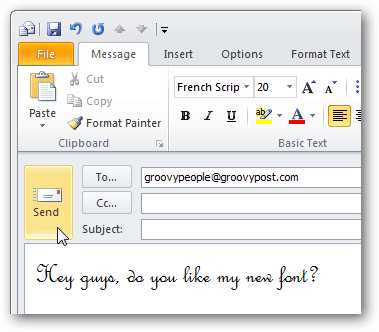
Om du har ett särskilt teckensnitt som du alltid använder är det här hur du ställer in Outlook för att automatiskt använda det som standard varje gång du skriver ett nytt e-postmeddelande.
Klick Fil och öppna alternativ meny.
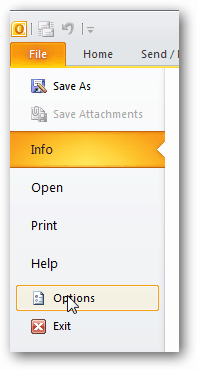
Klicka på Post och välj sedan Pappersvaror och Fonts ... knapp.
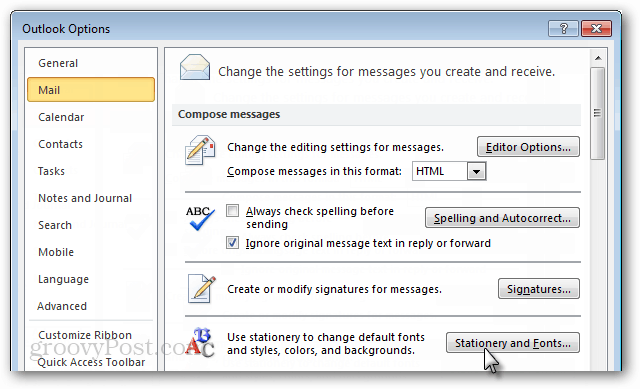
Här kan du ändra teckensnittet för varje typ av meddelande du skriver. Kategorierna är:
- Nya e-postmeddelanden - Dessa används när du bara klickar på Skriv och startar en ny tom e-post.
- Svara eller vidarebefordra meddelanden - Dessa används när du svarar eller vidarebefordrar ett e-postmeddelande.
- Komponera och läsa vanliga textmeddelanden - Dessa används i e-postmeddelanden där det mesta av formateringen tas bort.
Välj typsnitt som du väljer, stil och storlek. Det finns några andra tillgängliga alternativ som färg, fetstil, kursiv, understrykning, genomsträckt, manus och kepsar.
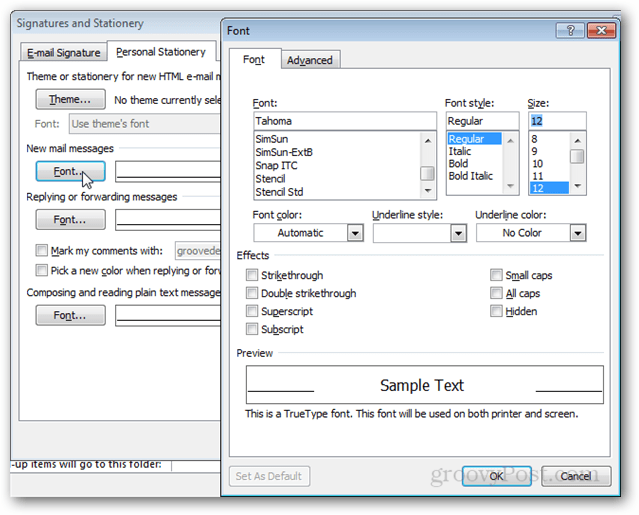
För ännu fler formateringsalternativ, glöm inte att kolla in Advavvägt flik.
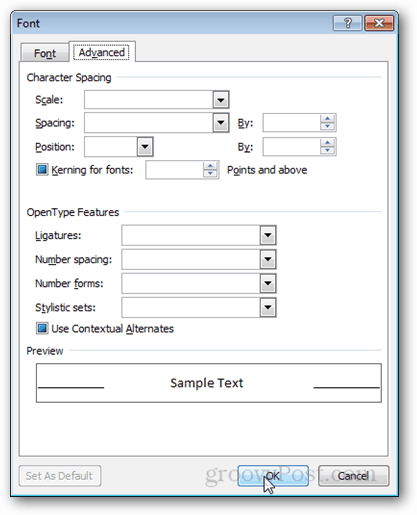
När du har anpassat dina teckensnitt bör de automatiskt användas när du skriver e-postmeddelanden i Microsoft Outlook. Ha så kul!
